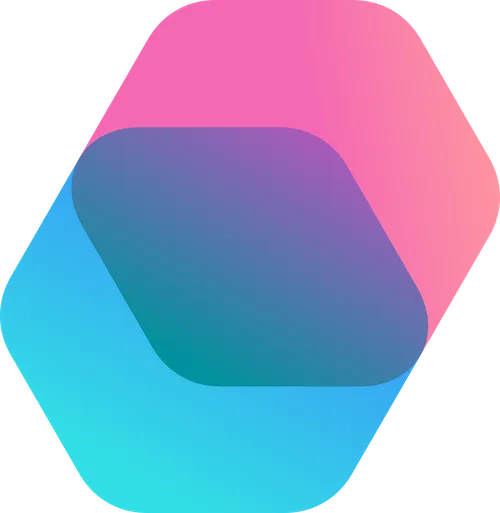Umfragen und ePROs in OpenEDC
Dieser Beitrag gibt eine kurze Einführung in Umfragen und Patient-Reported Outcomes (ePROs) mit OpenEDC.

Co-Founder / CFO
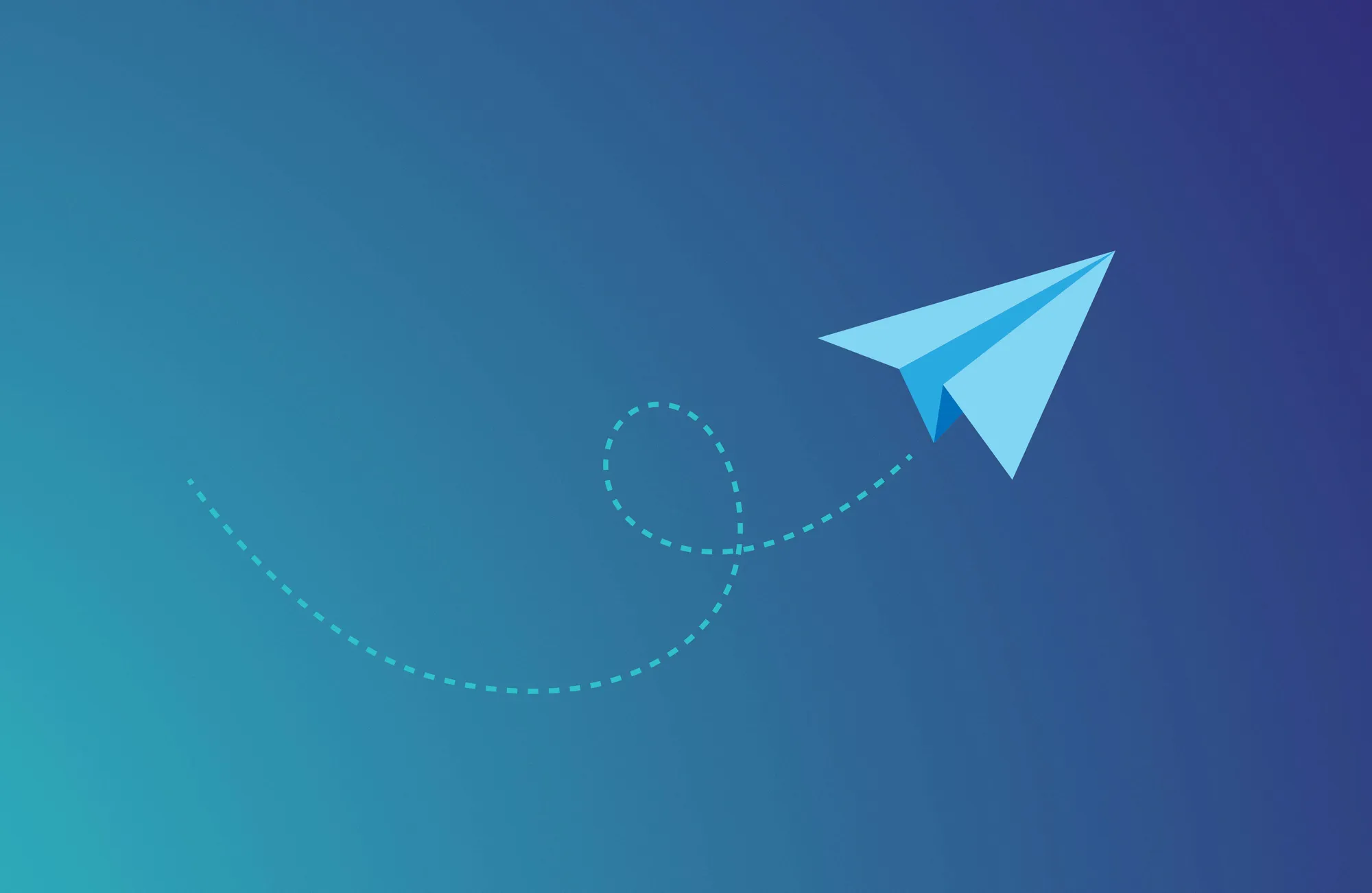
Im Kontext der medizinischen Forschung sind elektronische Patient-Reported Outcomes (ePROs, ePROMs oder auch eCOA) mittlerweile unverzichtbar. Sie rücken Patientinnen und Patienten in den Fokus und erlauben die einfache, digitale Erhebung von Daten aus der Perspektive der Teilnehmenden. ePROs können in OpenEDC mit der Umfragefunktion erhoben werden. Wie das geht zeigt dieser Beitrag.
Grundsätzlich gibt es in OpenEDC zwei Arten von Umfragen. Sie können entweder öffentlich oder personenbezogen sein. Eine öffentliche Umfrage kann von beliebig vielen Personen ausgefüllt werden. Das System erstellt dabei automatisch eine neue Probandin oder einen neuen Probanden für jede abgegebene Antwort. Für eine personenbezogene Umfrage muss der oder die Proband*in bereits von dem Studienpersonal angelegt worden sein. Nur diese Person kann die Umfrage dann auch beantworten.
Erstellen von Umfragen
Öffentlichen Umfrage
Das Video unten zeigt die Erstellung einer öffentlichen Umfrage. Um damit zu beginnen, kann ein beliebiges Formular mit dem Editor erstellt werden. Danach wird über Optionen → Als Umfrage versenden ein Link und ein QR-Code für das Teilen der Umfrage erzeugt. Den Link können Sie mit dem Symbol daneben in die Zwischenablage Ihres Computers kopieren. Den QR-Code können Sie mit einem Rechtsklick speichern.
Personenbezogenen Umfrage
Eine personenbezogene Umfrage kann sehr ähnlich erstellt werden. Wichtig ist, dass dafür zunächst eine Probandin oder ein Proband erstellt wird. Sobald das passiert ist, kann ebenfalls über Optionen → Als Umfrage versenden ein Link und ein QR-Code für das Teilen der Umfrage erzeugt werden. Auch hier können Sie den Link kopieren oder den QR-Code mit einem Rechtsklick speichern.
Datentypen, Einheiten und Wertebereiche
Häufig ist es sinnvoll, die Datentypen und Einheiten von Textfeldern einzuschränken. Dies führt zu einer höheren Qualität Ihrer erhobenen Daten. Für das Beispiel oben macht es Sinn, die Körpergröße als Ganzzahl in der Einheit cm und das Gewicht als Dezimalzahl in der Einheit kg zu erheben. Auch die Wertebereiche können Sie einschränken, um Fehler bei der Eingabe zu vermeiden.
Mehrseitige Umfragen
Sie können ganz einfach Umfragen mit mehreren Seiten teilen. Klicken Sie dazu erneut auf Optionen → Als Umfrage versenden, dann auf Einstellungen und hier auf Automatisch zum nächsten Formular. Erstellen Sie danach ein oder mehrere neue Formulare. Die Umfrage wird nun automatisch die weiteren Formular umfassen und Teilnehmende nach den gewünschten Informationen fragen.
Ansehen von Antworten
Beantwortete Umfragen erscheinen automatisch unter dem Menüpunkt Probanden. Klicken Sie dort auf den entsprechenden Eintrag, um die Daten zu sehen. Sie können dort ebenfalls sehen, wann die Umfrage beantwortet wurde.
Alternativ können Sie ebenfalls die Berichtsfunktion nutzen, um eine Übersicht aller Antworten zu sehen. Klicken Sie dazu links auf Berichte und dann dann auf den Knopf Formular um die Umfrage auszuwählen. Sie sehen dann die Daten aller Teilnehmenden. Mit dem Knopf oben rechts können Sie die Daten in dem .csv-Format exportieren, um sie zum Beispiel in Excel zu bearbeiten.